使用Applescript、Automator和AfredWorkflow实现流式工作
重要:本文不会提供标题中三个工具的详细使用教程,只会对它们的进行简要的介绍。更高妙的使用技巧读者应自行钻研。
参考资料:
两个关于Applescript和Automator使用的PDF:https://files.cnblogs.com/files/chester-cs/Applescript_learning_sources.zip
一篇介绍Applescript的文章:https://segmentfault.com/a/1190000011273388?utm_source=tag-newest
Automator官方文档(讲的很鸡肋):https://support.apple.com/zh-cn/guide/automator/welcome/mac
第一次接触流式工作是因为Appstore中的一个名叫workflow的软件。当时这个软件评价极高,说是能够极大的提高工作效率。可惜当时高三没时间玩它,自己鼓捣了半天没鼓捣出结果,再加上没有啥需求,就弃置了。
最近因为一个重复的操作:(打开ppt文件,在menu bar里选择fie-export-export as pdf)而重新想到了流式工作。可以说Applescript和Automator的最大作用就是自动化或者快速化需要重复进行的操作了。但是因为实在比较忙,只能作一个引子,留待日后实现了。
简要区分一下三者:
1.Automator:让 Mac 替您执行重复的任务。或者给mac添加快速服务(quick actions)
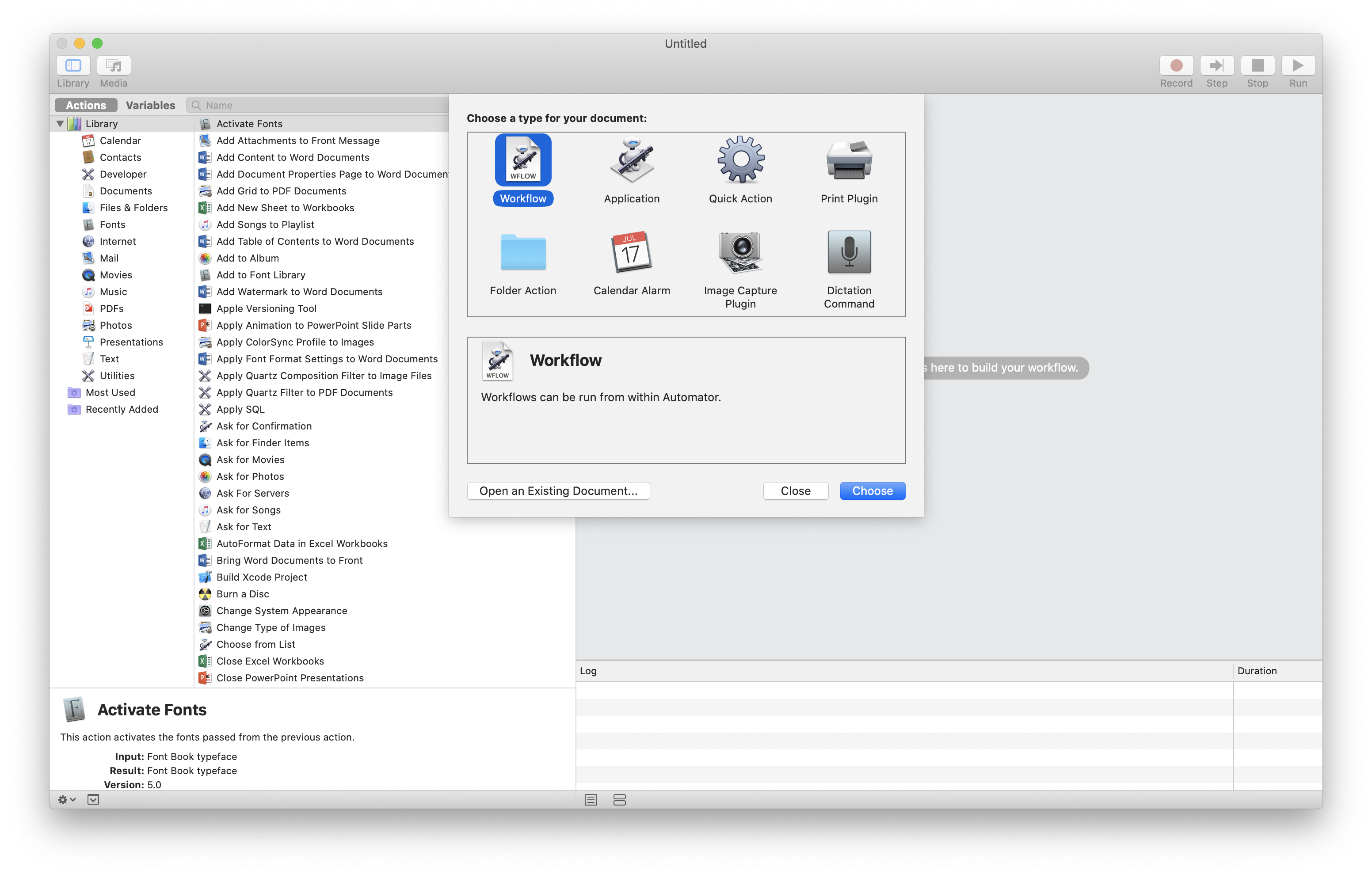
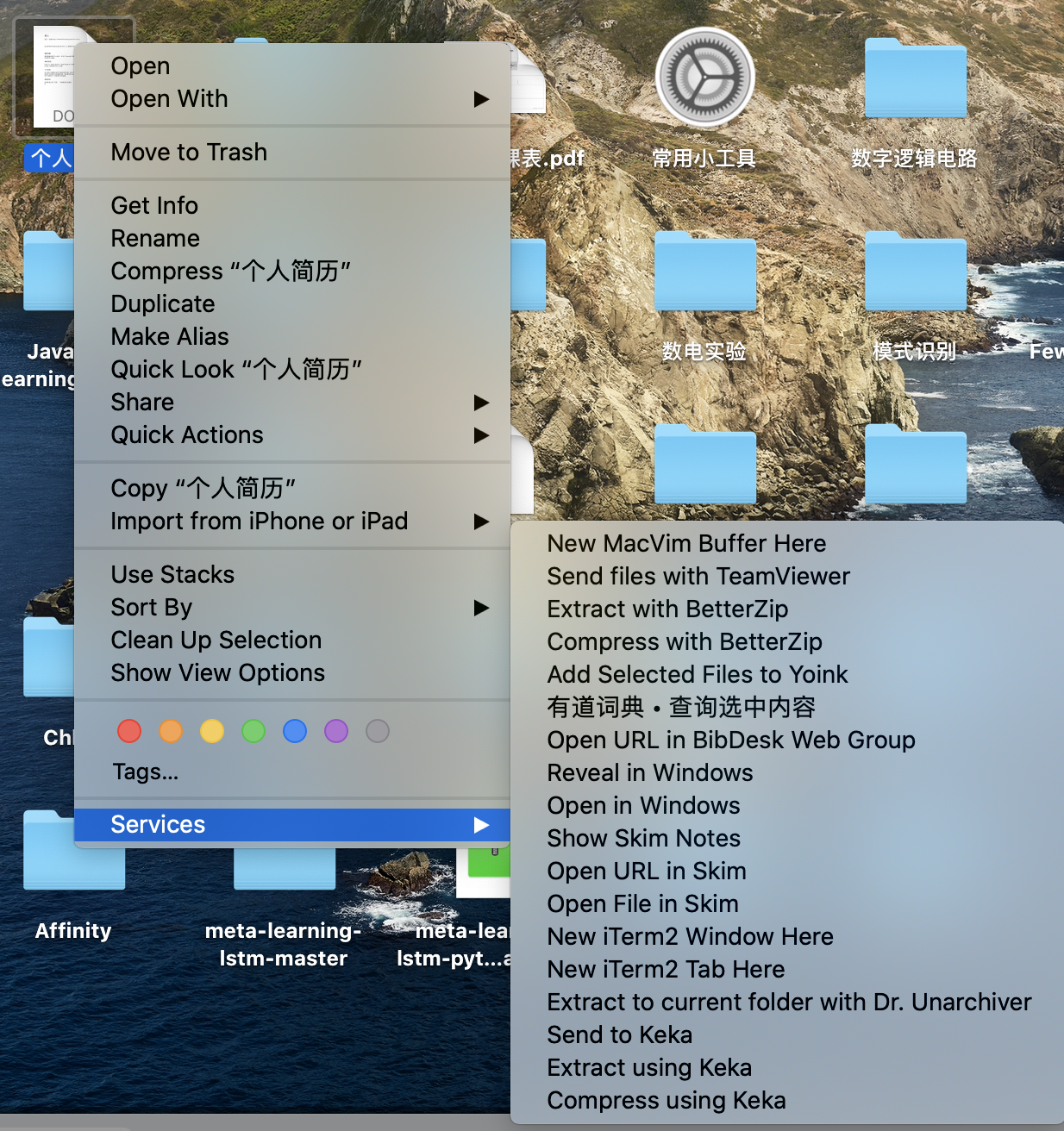
分别对应workflow和quick action。application则是一个小程序,提供便捷的drag运行等等。用的最多的是quick actions,以前叫services。
注:workflow产生的services存在以下路径/Users/用户名(就是HOME啦)/Library/Services
例子是右键点击一个图片,可以在services里将它转化成jpg并进行缩放。在网上可以找到例子。
2.Applescipt:强化版Automator,更方便地自定义自己的脚本(学习也投入更多,毕竟是一门脚本语言)。
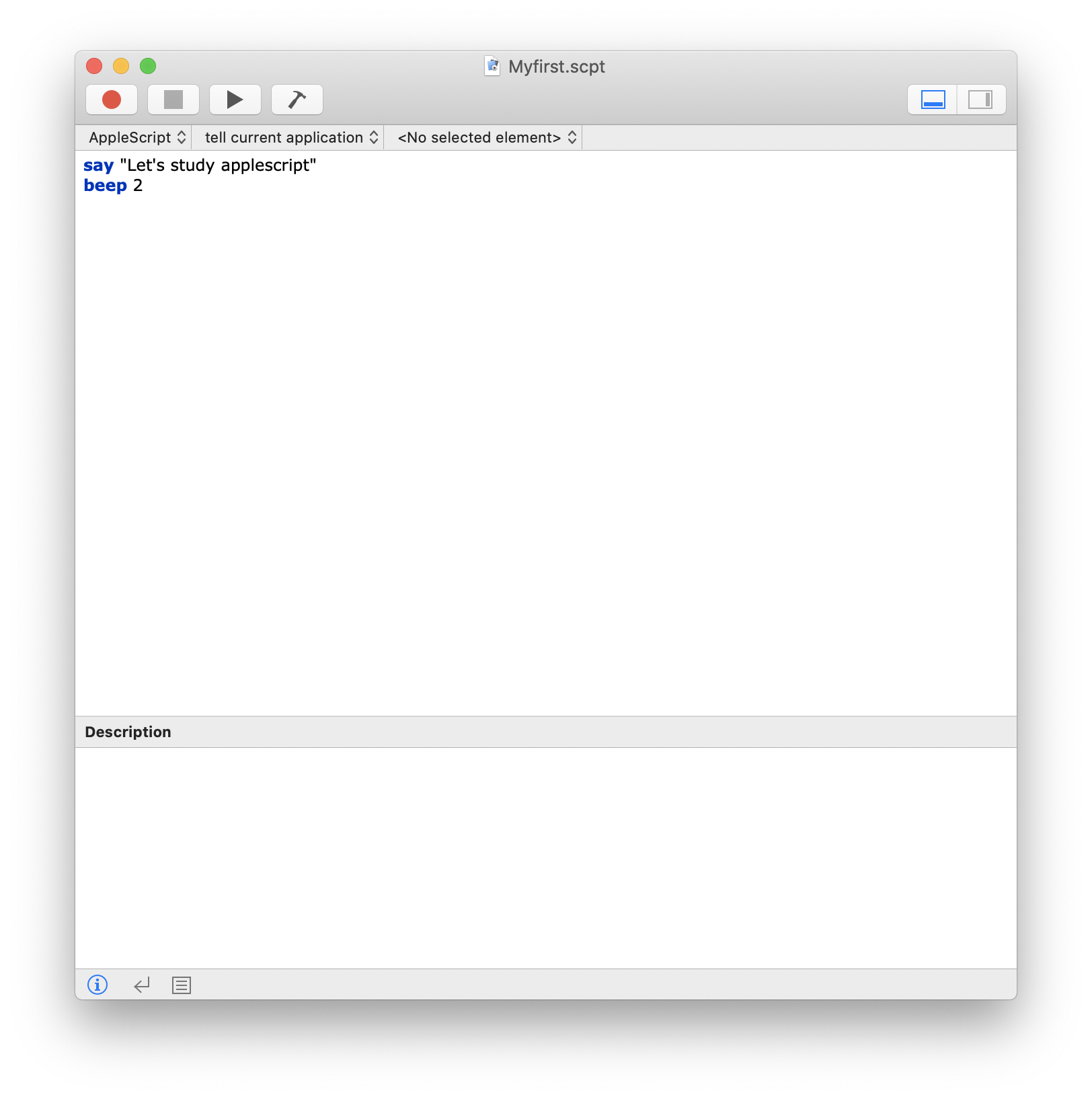
mac自带了一个编辑器叫做Script Editor,当然用其他编辑器编辑也是可以的。我比较喜欢用CodeRunner。
想在命令行里跑脚本需要一行代码:后缀一般存为.scpt
osascript $filename
3.Alfred Workflow:快速调出,快速出结果
Alfred Workflow很多人都知道,他的workflow功能也是相当强大。一个好消息是Alfred Workflow有庞大的用户群体,我们可以在社区中找到想要的workflow。我目前最常用的workflow只有一个,就是用yd + 单词 进行单词lookup,原理是调用了有道词典的API。
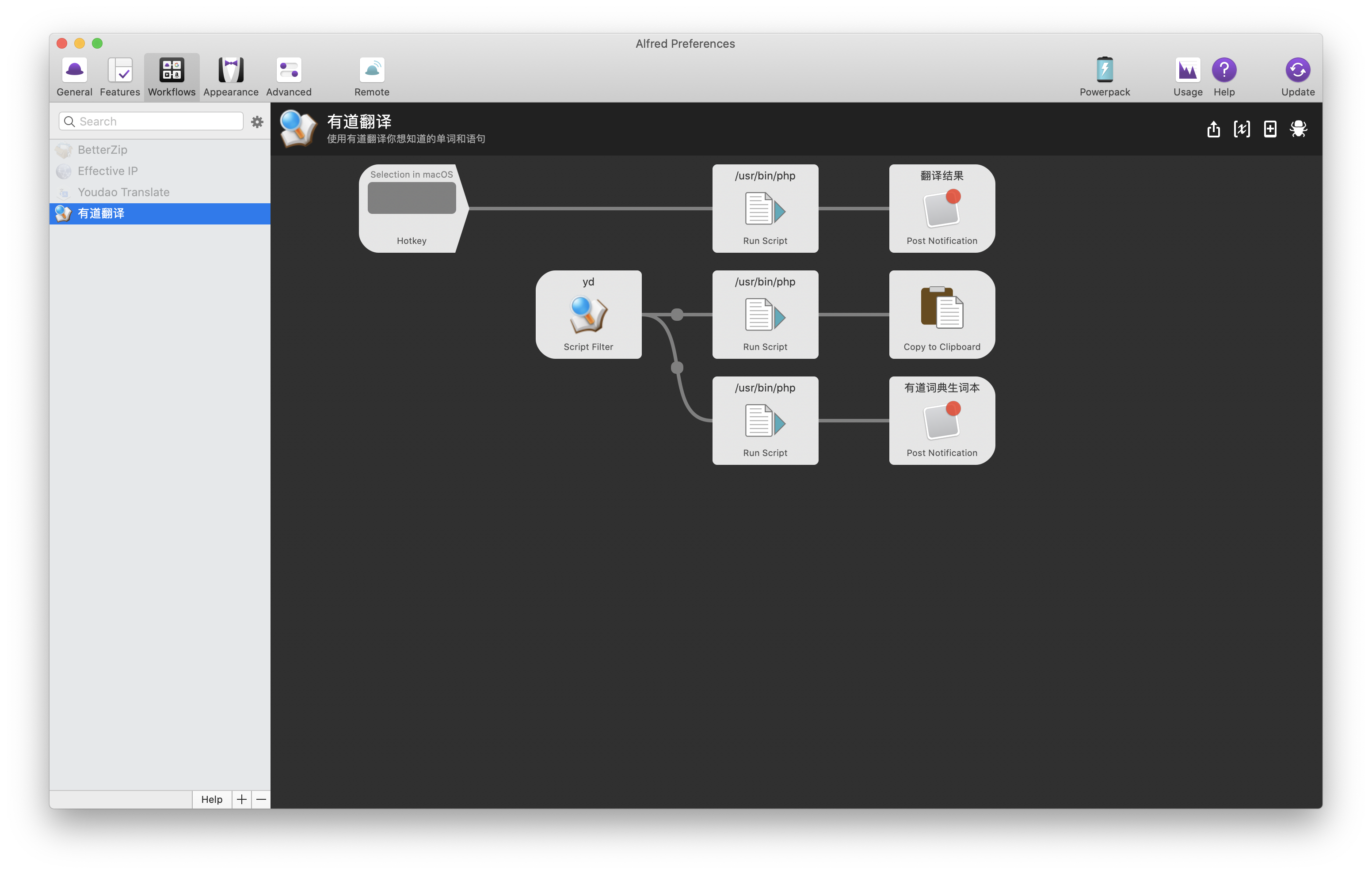
防止有人想拥有它哈哈哈哈,我也把链接放出来:https://files.cnblogs.com/files/chester-cs/youdao.alfredworkflow.zip
总结:本文只是起到一个引子的作用,使用macos的朋友,尤其是渴望流式工作的朋友可以深入钻研。有时间的话日后我也会继续写关于这方面的文章。



